
Apple CarPlay menawarkan cara yang selamat dan mudah untuk menggunakan iPhone anda semasa memandu. Ia membolehkan anda mengakses apl kegemaran anda, membuat dan menerima panggilan serta mendapatkan arah tanpa perlu mengalihkan pandangan anda dari jalan raya. Tetapi bagaimana jika ciri ini tidak berfungsi pada iPhone anda, terutamanya selepas kemas kini iOS 17? Nasib baik, saya telah berjaya mencari beberapa penyelesaian yang berguna untuk menyelesaikan Apple CarPlay tidak berfungsi pada iPhone.
- Pastikan kereta anda menyokong CarPlay
- Pastikan CarPlay tidak dihadkan dalam tetapan Masa Skrin
- Periksa kabel USB
- Semak sama ada anda menggunakan port USB yang betul
- Semak sama ada iPhone disambungkan dengan betul
- Pastikan Siri didayakan pada iPhone anda
- Benarkan CarPlay berfungsi semasa dikunci
- Mulakan semula iPhone dan kereta anda
- Nyahgandingkan dan sediakan CarPlay sekali lagi
- Semak kemas kini perisian
- Tetapkan semula sistem infotainment kereta anda
- Padamkan semua kandungan dan tetapan pada iPhone
- Hubungi pengeluar kereta atau Apple
1. Pastikan kereta anda menyokong CarPlay
Anda boleh menggunakan CarPlay dengan mana-mana model iPhone, bermula dari iPhone 5, selagi kereta anda mempunyai sistem infotainmen yang menyokongnya. Walaupun terdapat beberapa kereta yang menyokong CarPlayadalah idea yang baik untuk merujuk kepada manual pengguna kereta anda atau hubungi penjual untuk mengesahkan sama ada model khusus anda menyokongnya.
Sekiranya kereta anda tidak mempunyai sistem infotainmen yang serasi dengan CarPlay, anda mungkin ingin menyemak senarai unit kepala Apple CarPlay terbaik ini.
2. Pastikan CarPlay tidak dihadkan dalam tetapan Masa Skrin
Penyebab utama Apple CarPlay mungkin tidak berfungsi untuk anda mungkin kerana anda telah melumpuhkannya menggunakan Masa Skrin pada iPhone anda. Anda boleh mengikuti langkah di bawah untuk memastikan bahawa CarPlay dibenarkan dalam Masa Skrin.
- Buka apl Tetapan pada iPhone anda.
- Pergi ke Masa Skrin → Sekatan Kandungan & Privasi.
- Pilih Apl yang dibenarkan → Togol pada CarPlay.
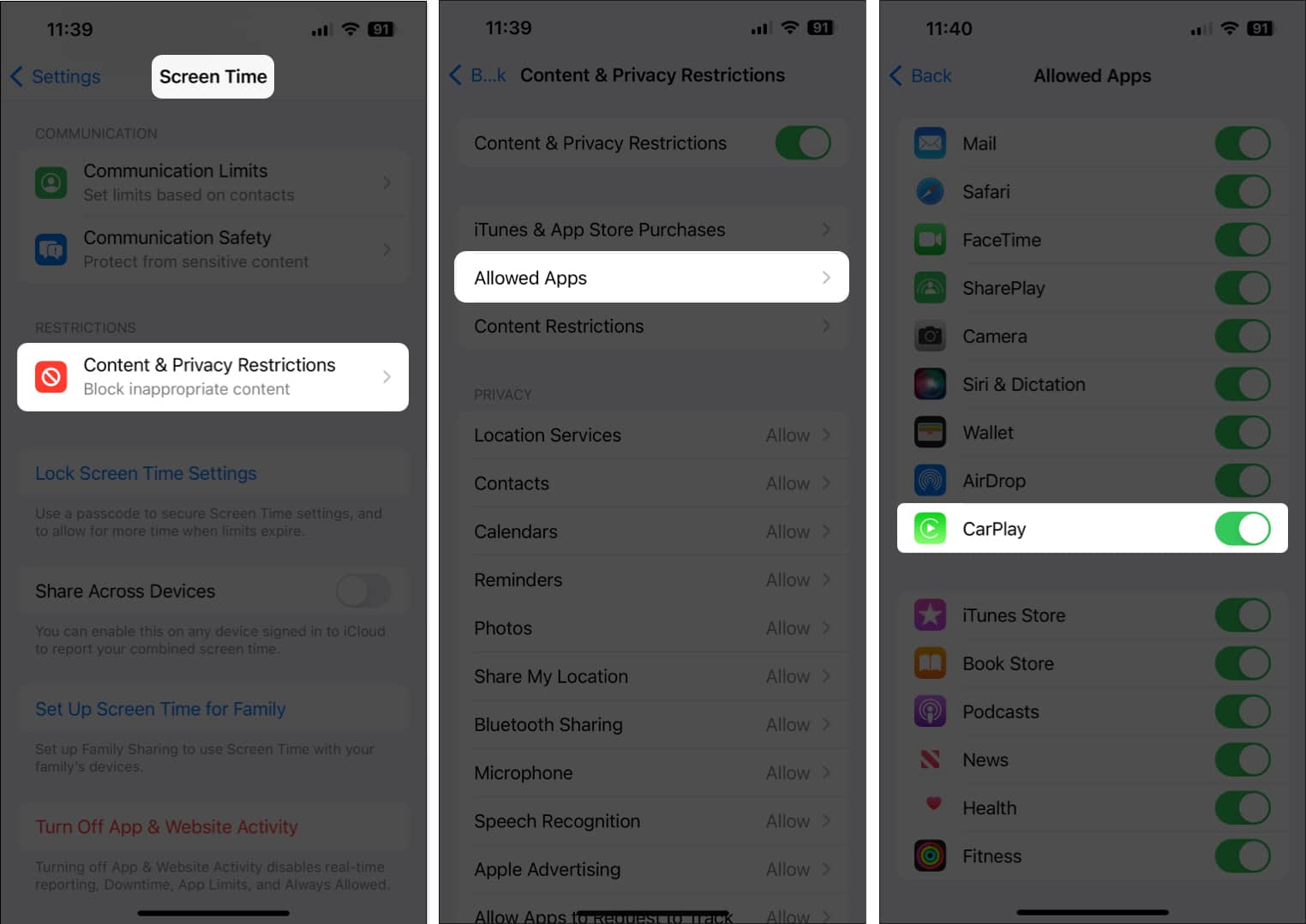
3. Periksa kabel USB
Jika anda tidak dapat menggunakan CarPlay melalui sambungan berwayar, anda mungkin ingin menyemak kabel USB yang anda gunakan. Selalunya, kabel USB-C atau Lightning yang rosak atau bukan Apple boleh menghalang CarPlay daripada berfungsi dengan betul di dalam kereta anda.
Untuk memastikan kabel yang anda gunakan tidak menyebabkan masalah, anda harus menggantikannya dengan kabel lain dan lihat jika anda boleh mengakses CarPlay semula.
4. Semak sama ada anda menggunakan port USB yang betul
Sekiranya anda masih tidak dapat menggunakan CarPlay selepas menggantikan kabel USB, anda mungkin ingin memastikan bahawa anda menggunakan port USB yang betul yang menyokong pemindahan data. Walaupun kereta anda mungkin mempunyai beberapa port USB untuk mengecas, hanya satu port pada papan pemuka kereta yang menyokong pemindahan data dan kuasa.
Dalam kebanyakan kes, port USB yang menyokong pemindahan data menampilkan logo yang berbeza daripada yang hanya menyokong kuasa. Tetapi, Jika anda tidak pasti mengenainya, anda sentiasa boleh merujuk kepada manual kereta anda untuk mencari port USB yang betul.

5. Semak sama ada iPhone disambungkan dengan betul
Walaupun menggunakan CarPlay melalui kabel USB adalah mudah, ini tidak berlaku apabila menggunakan CarPlay tanpa wayar. Jika anda ingin menggunakan CarPlay tanpa wayar, anda mesti:
-
Pasangkan iPhone anda dengan kereta melalui Bluetooth.
- Sambung ke rangkaian Wi-Fi CarPlay yang dibuat oleh kereta anda.
- Tekan dan tahan butang arahan suara pada stereng anda.
- Navigasi ke Tetapan → Umum → CarPlay.
-
Pilih kereta anda → Ketik Gunakan CarPlay untuk menerima sambungan.
- Kemudian ketik ikon CarPlay pada paparan kereta anda jika perlu.
6. Pastikan Siri didayakan pada iPhone anda
Antara muka CarPlay direka untuk digunakan melalui arahan suara Siri semasa anda menumpukan pada pemanduan. Oleh itu, Apple tidak membenarkan anda menggunakan CarPlay sehingga dan melainkan anda mendayakan Siri pada iPhone anda, seperti yang diperincikan dalam langkah ini.
- Buka apl Tetapan pada iPhone anda.
- Tatal ke bawah dan pilih Siri & Cari.
- Togol pada Tekan Butang Sisi untuk Siri dan Benarkan Siri Apabila Dikunci.
- Ketik Dengar untuk → Pilih mana-mana pilihan selain daripada Mati.
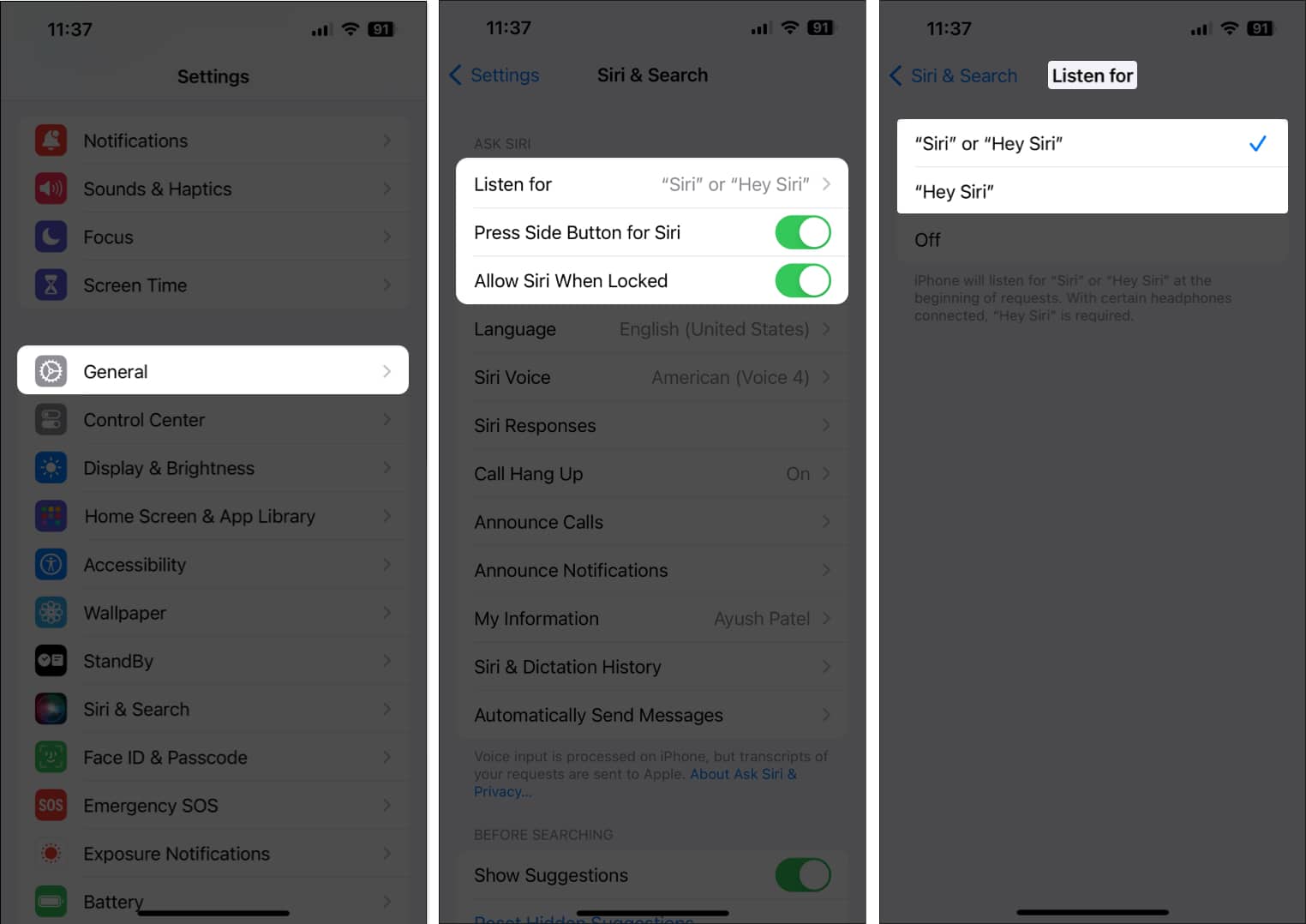
7. Benarkan CarPlay berfungsi semasa dikunci
Secara lalai, anda perlu membuka kunci iPhone anda sebelum anda boleh menggunakan CarPlay. Ini adalah ciri keselamatan untuk menghalang akses tanpa kebenaran kepada data peribadi anda. Walau bagaimanapun, jika anda mendapati sukar untuk membuka kunci telefon anda setiap kali anda masuk ke dalam kereta anda, anda boleh membenarkan CarPlay berfungsi semasa dikunci, seperti yang diperincikan di bawah:
- Navigasi ke Tetapan → Umum → CarPlay.
- Pilih kereta pilihan anda daripada senarai.
- Togol pada Benarkan CarPlay Semasa Dikunci.
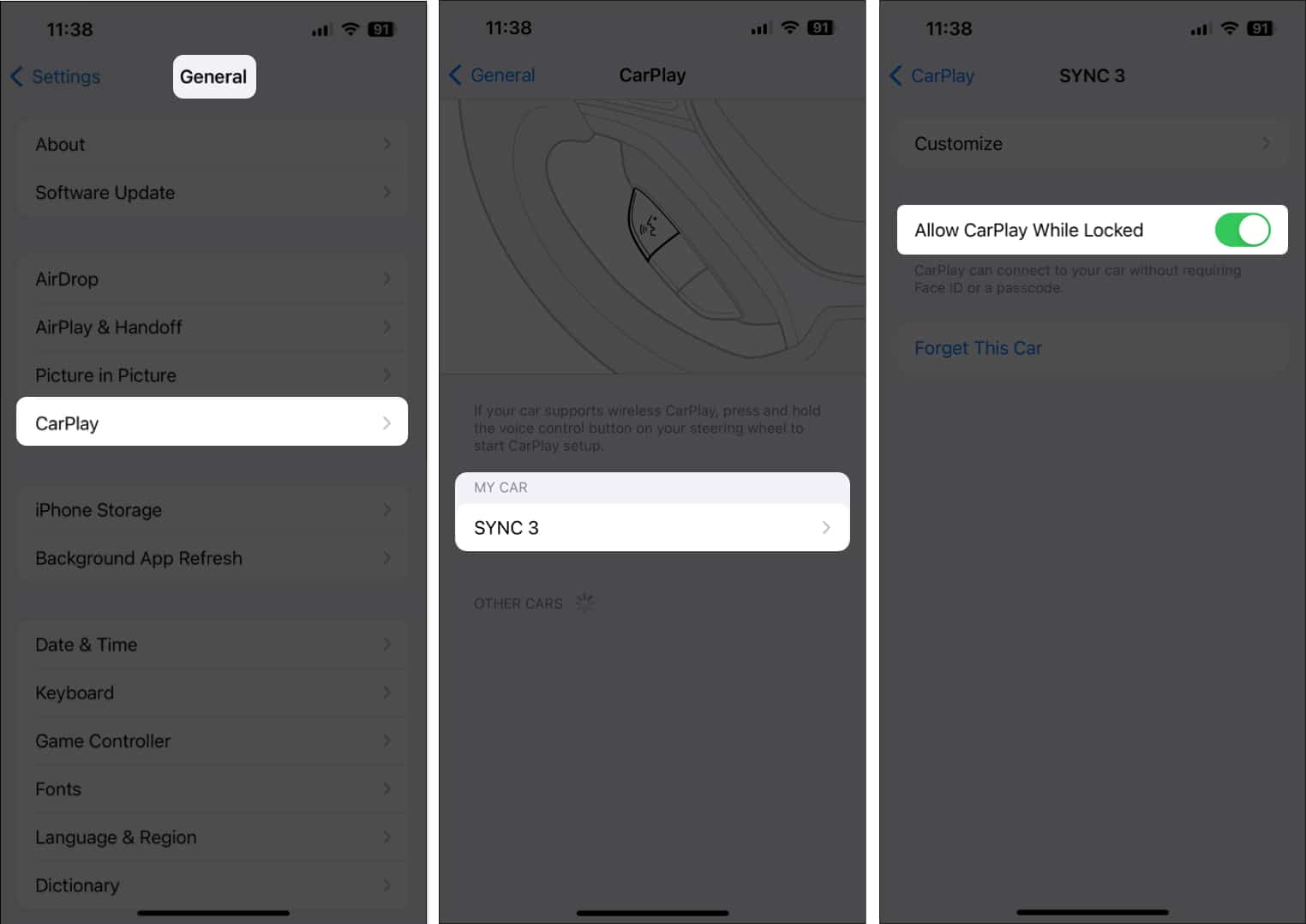
8. Mulakan semula iPhone dan kereta anda
Jika penyelesaian sebelumnya tidak membantu anda, mulakan semula iPhone dan kereta anda mungkin berjaya. Memulakan semula iPhone akan membantu anda menghapuskan sebarang gangguan perisian sementara yang boleh menyebabkan CarPlay tidak berfungsi.
Sementara itu, memulakan semula kereta anda akan membantu anda memastikan ia mendaftar semula sambungan USB/Bluetooth yang diperlukan untuk CarPlay berfungsi dengan betul.
9. Nyahgandingkan dan sediakan CarPlay sekali lagi
Sekiranya anda masih tidak dapat menggunakan CarPlay dalam kereta anda, anda disyorkan untuk menyahgandingkan dan menyediakan CarPlay sekali lagi. Ini sepatutnya membantu anda menghapuskan sebarang isu teknikal yang boleh menghalang CarPlay daripada berfungsi untuk anda.
- Navigasi ke Tetapan → Umum → CarPlay.
-
Pilih kereta anda yang disambungkan → Ketik Lupakan Kereta Ini → Lupakan.
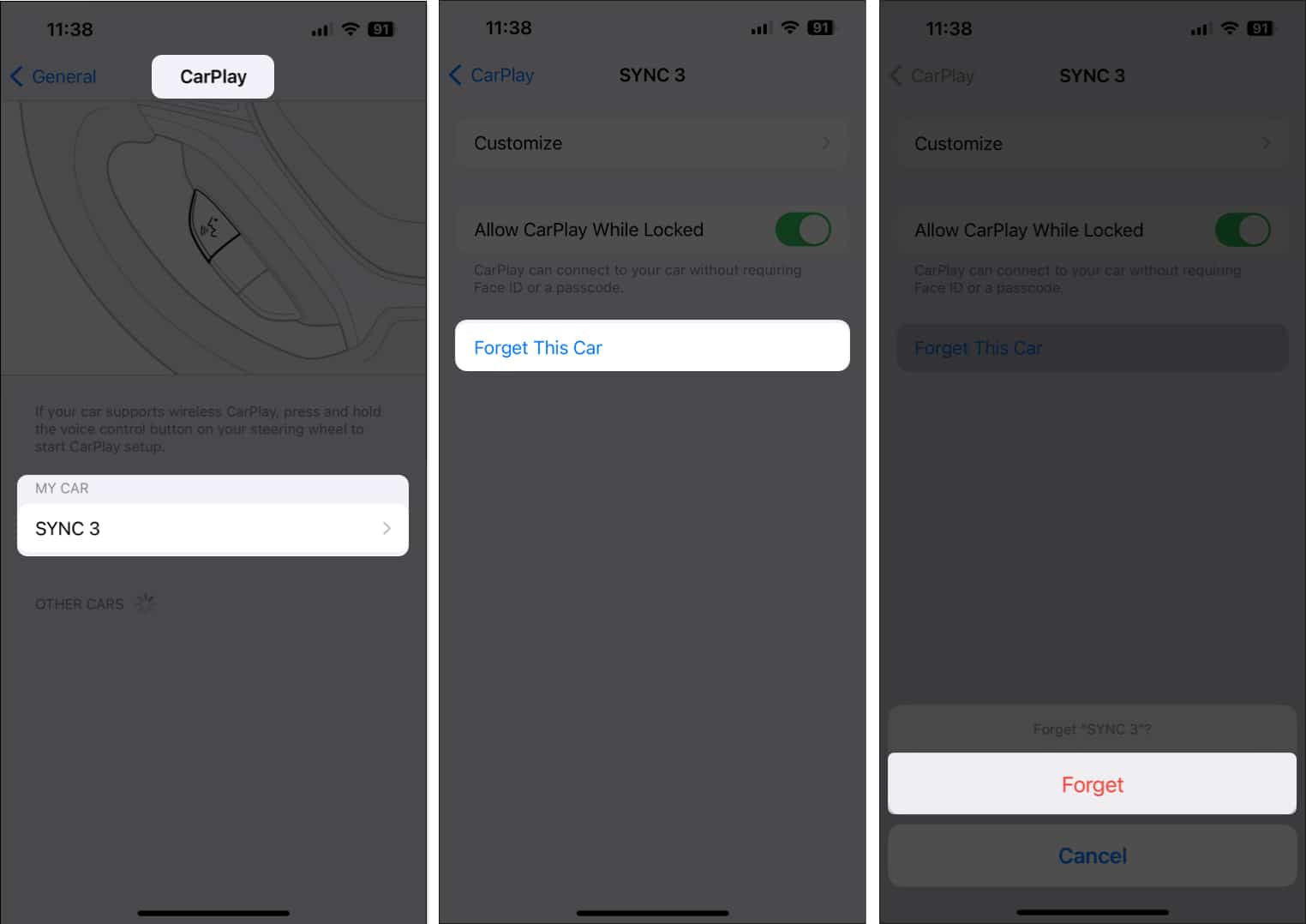
Setelah iPhone anda berjaya dinyahgandingkan dari kereta anda, anda boleh mengikuti langkah pantas yang dinyatakan di bawah untuk menyediakan CarPlay semula dari awal:
- Mulakan kereta anda.
-
Sambungkan iPhone anda ke kereta anda sama ada secara wayarles atau melalui kabel USB.
- Navigasi ke Tetapan → Umum → CarPlay.
-
Pilih kereta anda → Ketik Gunakan CarPlay untuk menerima sambungan.
10. Semak kemas kini perisian
Gangguan atau pepijat yang menjengkelkan dalam iOS juga boleh menyebabkan CarPlay tidak berfungsi. Untuk memastikan bahawa ini tidak berlaku dengan iPhone anda, anda perlu menyemak kemas kini perisian secara kerap dan memasangnya sebaik sahaja ia tersedia.
- Navigasi ke Tetapan → Umum → Kemas Kini Perisian.
- Ketik Kemas Kini Sekarang jika kemas kini tersedia.

Selain daripada mengemas kini perisian pada iPhone anda, anda juga boleh merujuk kepada manual pengguna kereta anda atau menghubungi pengilang untuk mengetahui sama ada boleh memasang kemas kini perisian tegar pada sistem infotainmen kereta anda.
11. Tetapkan semula sistem infotainment kereta anda
Kadangkala, gangguan teknikal dalam sistem infotainmen kereta anda juga boleh menghalang CarPlay daripada berfungsi untuk anda. Satu-satunya cara anda boleh menyelesaikan isu tersebut ialah dengan menetapkan semula sistem infotainmen kereta anda kepada tetapan lalainya dengan merujuk kepada manual pengguna kereta atau dengan menghubungi pengilang.
12. Padam semua kandungan dan tetapan pada iPhone
Jika tetapan semula sistem infotainmen kereta anda tidak membantu, pilihan terbaik anda ialah melakukan tetapan semula kilang pada iPhone anda. Ini akan memadamkan semua data peribadi yang disimpan pada iPhone anda dan mengembalikan semua tetapan kepada keadaan lalainya.
- Navigasi ke Tetapan → Umum → Pindahkan atau Tetapkan Semula iPhone.
- Pilih Padam Semua Kandungan dan Tetapan.

- Ketik Teruskan → taip Kod Laluan iPhone. Kemudian, anda boleh mengikut arahan pada skrin sebaik sahaja sandaran iCloud automatik selesai.

13. Hubungi pengeluar kereta atau Apple
Sebagai langkah terakhir, anda boleh menghubungi pengeluar kereta anda untuk mengetahui sama ada mereka boleh membantu anda. Walau bagaimanapun, jika mereka tidak dapat membantu, anda mungkin ingin menghubungi sokongan Apple untuk mendapatkan diagnosis iPhone anda untuk masalah perisian atau perkakasan.
Mengakhiri…
Itu sahaja! Dengan penyelesaian yang mudah diikuti yang telah saya nyatakan dalam panduan penyelesaian masalah ini, anda sepatutnya dapat menghidupkan dan menjalankan CarPlay dengan cepat di dalam kereta anda. Jika anda mendapati panduan ini berguna, beritahu kami penyelesaian yang membantu anda menyelesaikan isu tersebut di bahagian komen di bawah.
Baca lebih lanjut:
- Cara menyediakan dan menggunakan SharePlay dengan Apple CarPlay dalam iOS 17
- 5 Petua Apple CarPlay yang perlu diketahui oleh setiap pemandu
- Bagaimana untuk mematikan pemberitahuan aplikasi dalam Apple CarPlay
Pembaca seperti anda membantu menyokong iGeeksBlog. Apabila anda membuat pembelian menggunakan pautan di tapak kami, kami mungkin mendapat komisen ahli gabungan. Baca lagi.
Profil Pengarang

Ayush
Ayush ialah peminat teknologi yang bertukar menjadi wartawan teknologi dan penulis cara untuk menerangkan topik yang rumit dengan jelas dan padat. Apabila dia tidak menulis, anda boleh mendapati dia sedang mengkaji arah aliran terkini dalam teknologi pengguna, menonton video daripada YouTubers teknologi kegemarannya atau menyelami permainan dunia terbuka yang mengasyikkan.